В современное время многие пользователи пользуются телефоном чаще, чем компьютером. У многих и вовсе может не быть ноутбука и всю работу они делают с помощью телефона. Телефоны действительно изменили нашу жизнь и способ взаимодействия с обыденными вещами. Мы заказываем еду, такси, совершаем покупки в любом месте и времени благодаря этому маленькому устройству.
Но пользоваться телефоном не всегда удобно, особенно когда необходимо часто переключаться между приложениями. На компьютере можно уменьшить размер приложения и разместить его в удобном месте. В телефонами ситуация немножко иная. На телефонах компании Samsung, да и других тоже, экран можно разделить на пополам, что бы в верхней части экрана было одно приложение, а в нижней другое. Это довольно удобно и решает проблему, когда нужно постоянно переключаться между приложениями. Кроме того, приложение можно запустить в виде окна, и тогда оно тоже не будет занимать весь экран телефона. В этой статье расскажу, каким образом это можно сделать на телефонах Samsung.
Содержание
Как разделить экран на два приложения в Samsung
По началу может показаться, что найти, где разделить экран на два приложения невозможно. Все дело в том, что данная настройка никак не названа и найти ее не совсем тривиальная затея. Для этого нужно сделать следующее.
Открываем диспетчер запущенных приложений Samsung.
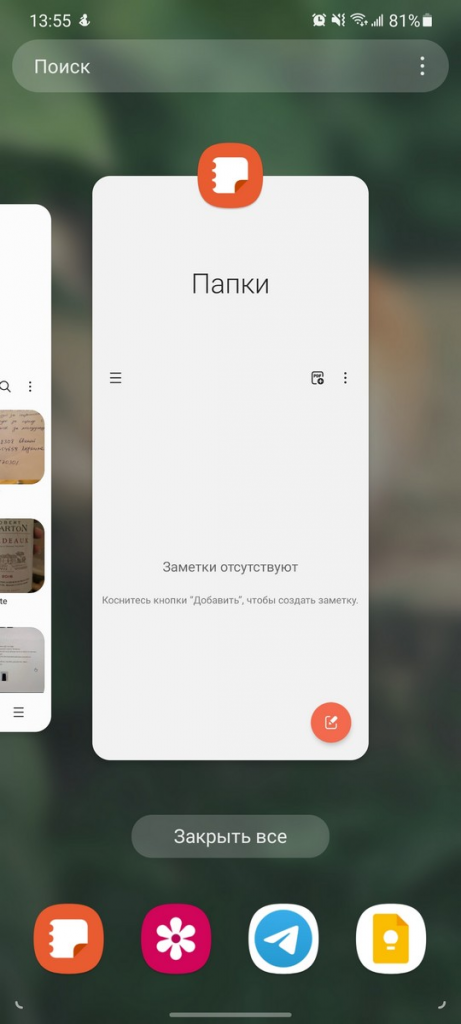
Находим в списке открытых приложений то, которое хотим отобразить на самом верху при разделении. После этого нажимаем на иконку этого приложения и выбираем пункт меню Запуск в режиме разделенного экрана.
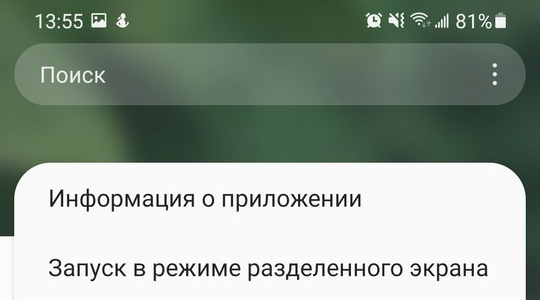
После этого экран телефона Андроид поделится на две части. В верхней будет наше приложение, а в нижней нужно указать то приложение, которое там будет.
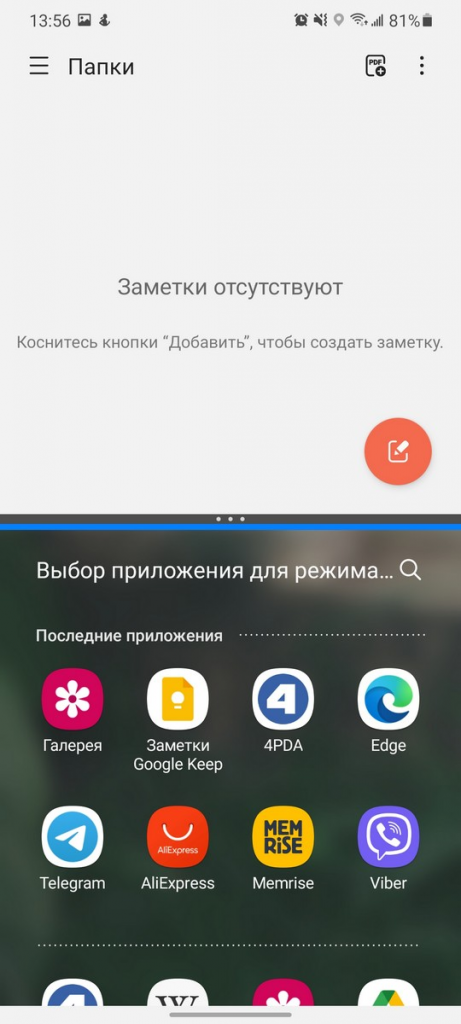
Выбираем необходимое приложение и запускаем. После этого обе программы будут видны на экране.
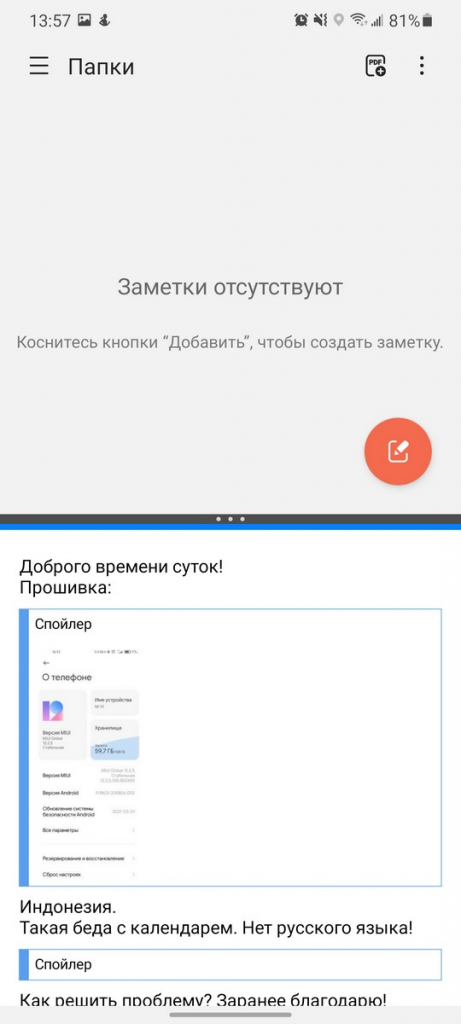
Чтобы сделать одно окно больше, нужно просто перетянуть ползунок на месте стыка приложений ниже или выше.
Приложение в виде окна на Samsung
Некоторые приложения на телефоне Samsung можно также запустить в режиме окна. В этот момент приложение занимает на весь экран, а только определенную часть. Выглядит это следующим образом.
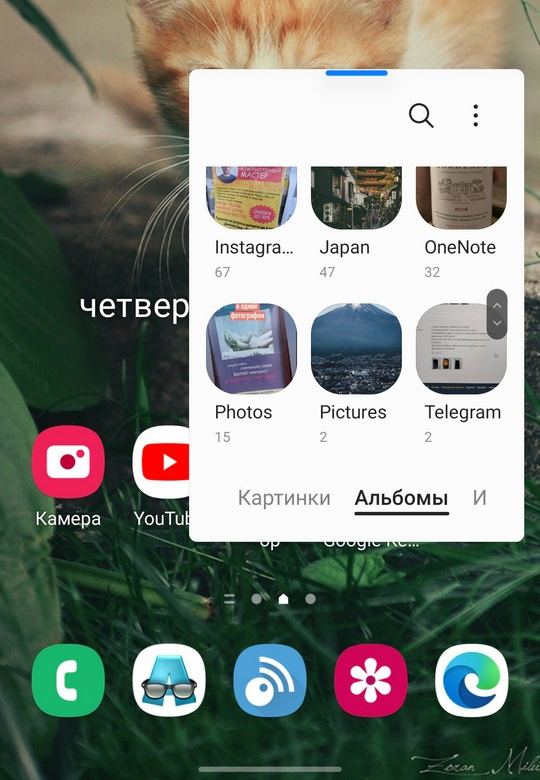
Это довольно удобно, когда необходимо какую-то программу оставлять всегда на виду. Это может быть мессенджер или видео, которое будет идти в маленьком окне.
Для того, чтобы запустить приложение в виде плавающего окна необходимо сделать следующее. Открыть список запущенных приложений на телефоне.
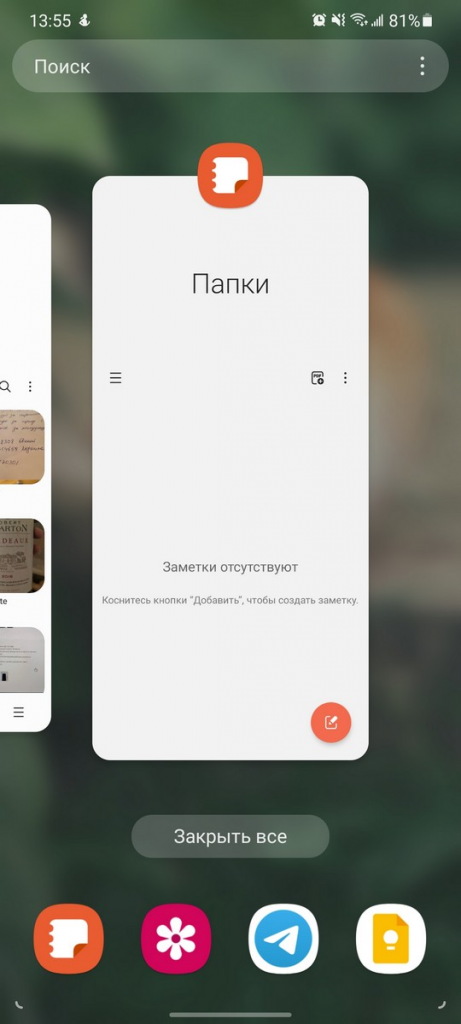
Найти то приложение из списка, которое необходимо запустить в виде окна и нажать на иконку приложения. Выбрать пункт меню Открыть в режиме всплывающего окна.
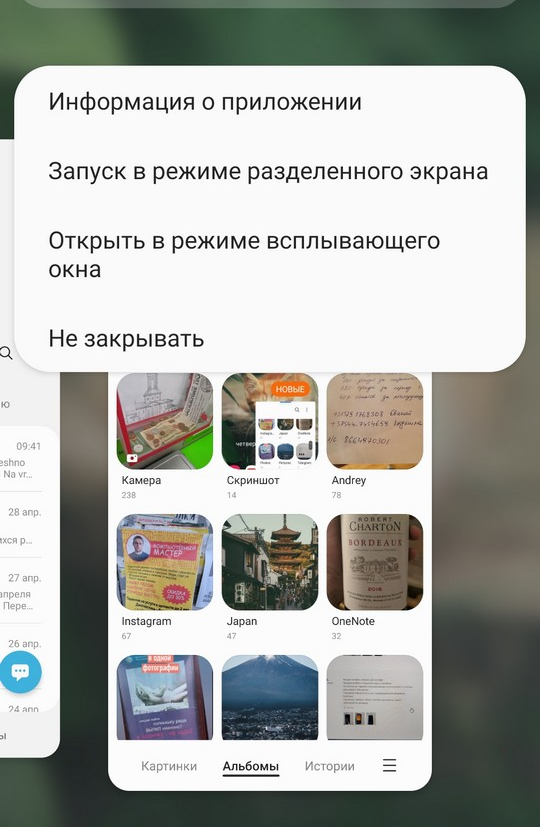
После этого приложение изменит свой размер и будет выглядеть как на скриншоте в начале раздела. Размер приложения при этом можно изменить, для этого нужно нажать на нижний угол приложения и установить размер. Приложение можно развернуть на весь экран или вовсе закрыть. Для этого тапните по полосе вверху приложения.

Появятся дополнительные кнопки для управления, где можно сделать все что вам нужно.
Таким вот несложным образом, можно сделать работу с телефоном более продуктивной. Это на самом деле довольно удобно — иметь два приложения на экране. Также и приложение в видео всплывающего окна, может сделать работу с телефоном проще и удобней.
